随着移动办公和学习的需求增加,笔记本电脑成为了我们日常生活中不可或缺的电子设备。但您是否遇到过在公共场合或者在需要短暂离开笔记本时,希望暂时“锁死”键...
2025-04-05 3 笔记本电脑
在当今数字化时代,几乎每一台联网的设备都拥有一个独一无二的物理地址,即MAC(MediaAccessControl)地址。正如汽车的车牌号一样,MAC地址用于识别网络上的设备。它在解决网络问题、执行网络管理任务以及确保网络安全方面扮演着重要角色。了解如何查看笔记本电脑的MAC地址是非常实用的一项技能。本文将详细说明如何查看笔记本电脑中的MAC地址,并对相关过程中的常见问题进行解答。
在深入了解如何查看MAC地址之前,有必要先了解MAC地址是什么。MAC地址是一串由12个十六进制数字组成的唯一标识符,通常由六个两两一组的区段组成,每个区段之间用冒号(:)或短划线(-)分隔。例如:00:1A:2B:3C:4D:5E。这串数字被固化在设备的网络接口卡(NIC)上,无论是有线还是无线。这就是为什么它被称为“物理”地址的原因。它对于互联网通信和网络认证过程非常关键,因为它是网络设备识别和连接到互联网的基础。
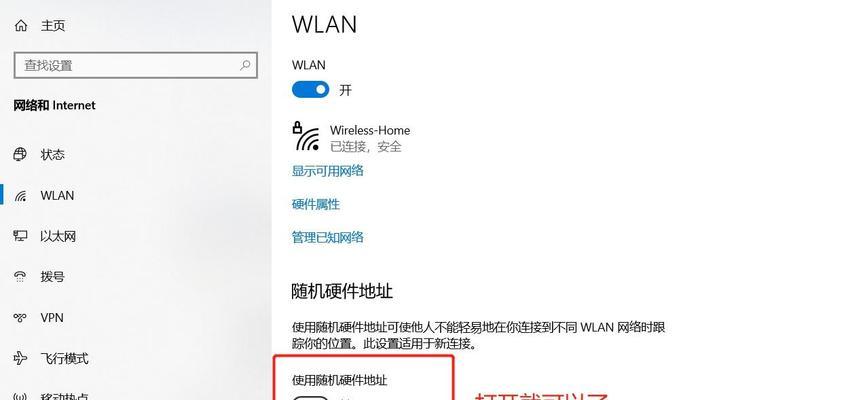
查看无线网卡的MAC地址
无线网卡是大多数笔记本电脑的标准配置,而查看其MAC地址是最常见的需求。以下是在Windows与macOS系统中查看无线网卡MAC地址的步骤。
在Windows操作系统的笔记本电脑上查看无线网卡MAC地址:
1.点击屏幕左下方的“开始”按钮,打开“设置”菜单。
2.在设置菜单中选择“网络和Internet”。
3.在左侧面板中找到“状态”,点击进入。
4.在右侧找到并点击“硬件属性”。
5.在新的窗口中,你将找到“网络适配器的物理地址”,这个就是无线网卡的MAC地址。
在macOS操作系统的笔记本电脑上查看无线网卡MAC地址:
1.点击屏幕左上角的苹果菜单,随后选择“系统偏好设置”。
2.在系统偏好设置中,找到并点击“网络”图标。
3.选择当前连接的无线网络,然后点击下方的“高级”按钮。
4.在弹出的窗口中切换到“硬件”标签页,你将看到“Wi-Fi地址”,这个就是无线网卡的MAC地址。
查看有线网卡的MAC地址
如果你的笔记本电脑还配备了以太网接口,你可以通过以下步骤查看有线网卡的MAC地址。
在Windows操作系统的笔记本电脑上查看有线网卡MAC地址:
1.打开“控制面板”(可以通过搜索栏快速访问)。
2.选择“网络和共享中心”。
3.在左侧的列表中点击“更改适配器设置”。
4.右键点击你所使用的有线网络连接,选择“属性”。
5.在弹出的属性窗口中选择“网络”,然后点击“配置”按钮。
6.在“网络连接属性”窗口中,切换到“高级”标签页,在属性列表中选择“网络地址”,你可以看到网络地址即为MAC地址。
在macOS操作系统的笔记本电脑上查看有线网卡MAC地址:
1.点击屏幕左上角的苹果菜单,然后选择“系统偏好设置”。
2.在系统偏好设置中,找到并点击“网络”图标。
3.选择当前连接的有线网络连接,然后点击下方的“高级”按钮。
4.在弹出的窗口中切换到“硬件”标签页,你将看到“以太网地址”,这个就是有线网卡的MAC地址。
查看笔记本电脑中所有网络接口的MAC地址
如果你需要查看笔记本电脑中的所有网络接口(包括有线与无线)的MAC地址,可以使用系统内置的命令行工具。
在Windows系统的笔记本电脑上:
1.按下Windows键+R,调出运行对话框。
2.输入“cmd”并按回车键,打开命令提示符。
3.在命令提示符中输入`ipconfig/all`,然后按回车键。
4.在返回的信息中,你可以找到连接到网络的所有设备及其对应的MAC地址。
在macOS系统的笔记本电脑上:
1.点击屏幕左上角的苹果菜单,然后选择“终端”。
2.在终端窗口中输入`ifconfig`命令,然后按回车键。
3.在列出的网络接口信息中,找到以`ether`开始的部分,这之后的12位数字就是相应网络接口卡的MAC地址。
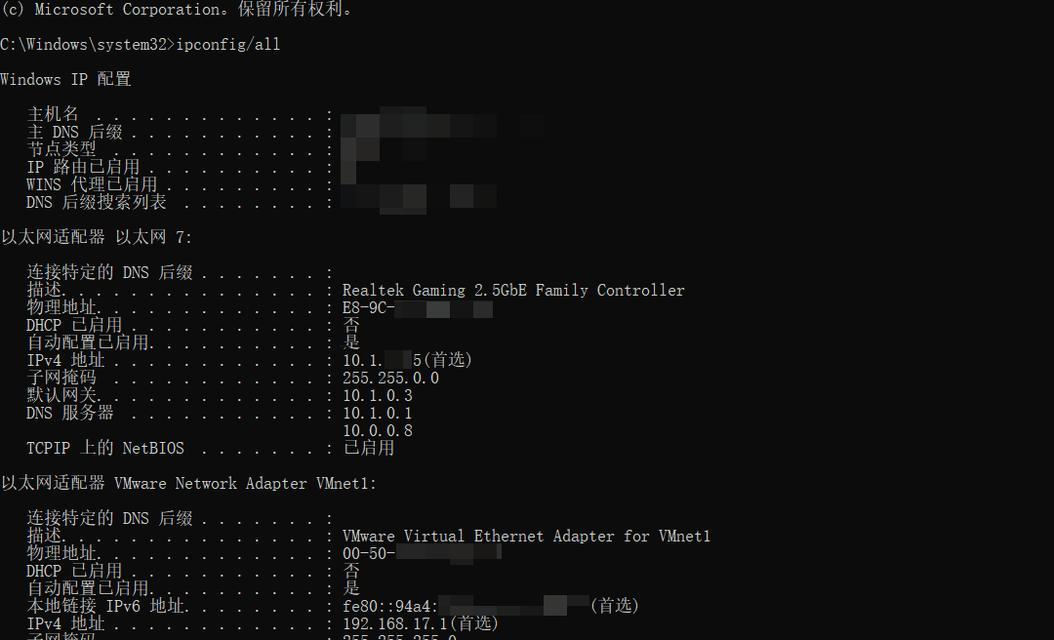
为什么需要查看MAC地址?
MAC地址通常需要在设置网络设备时进行识别或认证,比如在建立对等网络、流量监控、网络策略配置或进行网络故障排查时。一些应用软件在启动时也可能会要求输入识别设备的MAC地址。
查看MAC地址有什么安全风险吗?
查看MAC地址本身不会对你的设备或网络造成安全风险。然而,使用MAC地址进行网络访问控制时需要小心,因为如果有人能冒充另一个设备的MAC地址,他们可能会访问被限制的网络资源。
如何确认查看到的MAC地址是正确的?
大多数的操作系统都提供了一致且准确的MAC地址信息。你可以多使用几个方法来验证你所看到的MAC地址,或者在路由器的连接设备列表中查找以确认。
可以更改笔记本电脑中的MAC地址吗?
是的,大多数操作系统允许你更改网络接口的MAC地址,这通常称为MAC地址伪造或MAC地址欺骗。然而,这种操作需要谨慎进行,因为它可能会导致网络问题,并且在某些情况下可能违反网络使用政策或法律法规。
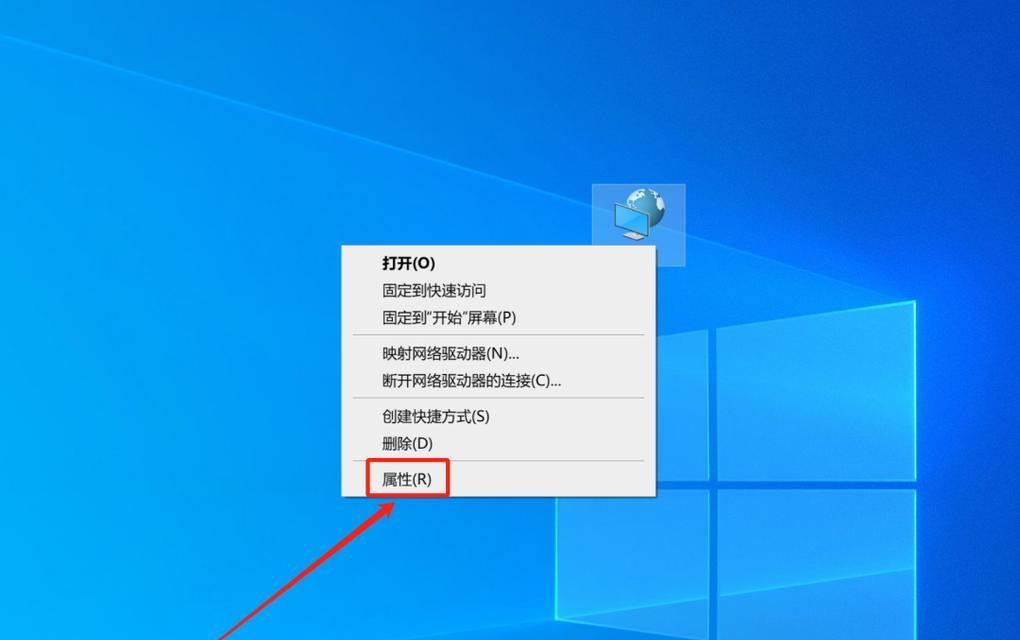
通过以上步骤,你应该能够轻松地在你的笔记本电脑上查看无线或有线网卡的MAC地址。了解这一技能不仅可以帮助你快速识别设备、管理网络,还能在出现问题时快速定位故障。如果你正准备进入更深层次的网络设置与维护,那么这些基础知识将非常有用。希望本文能为你提供所有必要的信息,助你在网络世界中顺利前行。
标签: 笔记本电脑
版权声明:本文内容由互联网用户自发贡献,该文观点仅代表作者本人。本站仅提供信息存储空间服务,不拥有所有权,不承担相关法律责任。如发现本站有涉嫌抄袭侵权/违法违规的内容, 请发送邮件至 3561739510@qq.com 举报,一经查实,本站将立刻删除。
相关文章

随着移动办公和学习的需求增加,笔记本电脑成为了我们日常生活中不可或缺的电子设备。但您是否遇到过在公共场合或者在需要短暂离开笔记本时,希望暂时“锁死”键...
2025-04-05 3 笔记本电脑

在当今信息社会,笔记本电脑作为必备的生产力工具,几乎成为了许多人的工作伙伴。商家赠送笔记本电脑看似是在做赔本赚吆喝的事情,但实际上,这背后往往隐藏着精...
2025-04-05 4 笔记本电脑
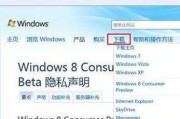
随着电子竞技的兴起和联机游戏的普及,越来越多的玩家开始关注如何提升笔记本电脑的游戏体验,尤其是在局域网或者互联网环境下玩联机游戏时常常遇到网络延迟、卡...
2025-04-04 6 笔记本电脑

随着笔记本电脑成为我们日常生活中不可或缺的一部分,它表面的整洁与美观也变得越来越重要。然而,由于频繁使用,笔记本电脑的表面很容易留下指纹和污渍,影响了...
2025-04-04 6 笔记本电脑

投影仪是现代教育、商业展示和家庭娱乐中不可或缺的设备,以其大屏幕显示效果吸引了无数用户。但有时在使用过程中,投影仪可能会出现各种异常显示现象,例如“幻...
2025-04-04 6 笔记本电脑

在如今快节奏的数字时代,选择合适的计算机设备是每个人都会面临的一个问题。台式机和笔记本电脑作为计算机的两种主要形态,各有其特点和优势。本文将详细介绍台...
2025-04-04 8 笔记本电脑